UE5学习笔记——蓝图基础之基础节点知识
Posted 一只半路出家的猫
tags:
篇首语:本文由小常识网(cha138.com)小编为大家整理,主要介绍了UE5学习笔记——蓝图基础之基础节点知识相关的知识,希望对你有一定的参考价值。
目录
一、节点
1、节点的构成
既然蓝图是基于节点的逻辑,那么首先着重研究一下节点。
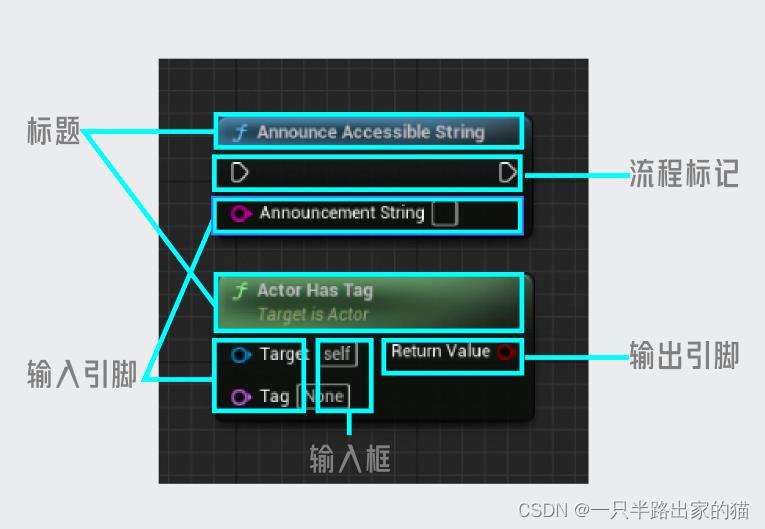
标题——用文字和不同的颜色表达该节点的主要用途。部分节点无标题。
流程标记——有流程标记的节点只有连上标记才会运行
输入引脚——传入该节点计算的信息
输入引脚——计算完成后传出的信息
输入框——允许不传入,使用手动填入的内容
2、常用节点
可以看到不同的节点颜色不同,针对几个常用节点的类型,做以下整理:
1、事件节点
为了方便理解,我称其为激活节点。这个节点就是整个蓝图的开始,接下来的所有节点,都是由这个节点激活的。在关卡中,会有各种各样的事件发生,当这些事发生时,会给到蓝图一个信号,告诉他,这个节点被激活了,你可以继续往下走了,于是后续的内容才会发生。
这些事件有各种各样,比较常见的是beginplay,也就是游戏开始时,这条逻辑线开始走。类比为unity中Start(),其他的如果有用到,会在后续的博文中专题整理。
这个类型的节点有两个特点
1、红色
2、起点位置
3、只有一个白箭头

2、执行节点
为了方便理解,我称其为行为节点。当一个逻辑链开始走,一定会有各种各样的行为。当你开始吃饭,拿起筷子就是一个行为。
这个类型的节点的特点是
1、蓝色
2、左右2个白箭头

3、读取节点
为了方便理解,我称其为值处理节点。这种节点是没有箭头的,他是用来传入一个或多个值,对其进行一定处理后,传出一个或多个值。
这个类型的节点的特点是:
1、绿色
2、没有箭头
3、一定有输出标志

3、引脚
在节点上,可以看到很多各种颜色的圈。这个圈叫做引脚,可以看成是用来穿线的洞,使用的方法就是从一个节点的输出引脚,连线到另一个节点的输入引脚。

颜色代表了这个引脚输入或输出的值的类型。通常情况下,只有相同颜色的引脚才能穿线。如果是不同颜色的引脚,要么是完全无法连接,要么会在连接的时候自动生成自动转化的节点。
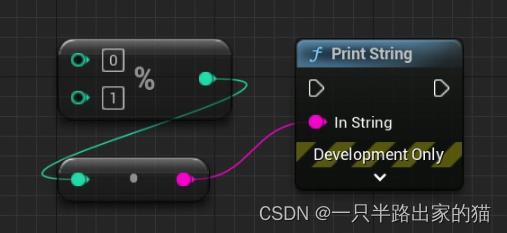
在连接一个引脚到另一个引脚时,如果出现绿色对勾,则表示可正确连接,否则将会连接失败。

二、常用值处理节点
1、打印信息
问:写代码的第一步是什么
答:学会debug
蓝图也不例外,他提供了print string的节点,方便用户将中间值打印在屏幕上,便于debug。
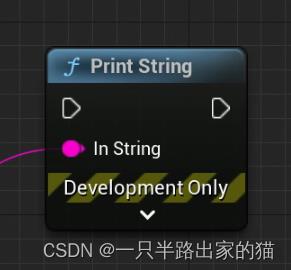
2、临时值
临时想给一个值或者字符使用时,可以使用make literal int/string节点。
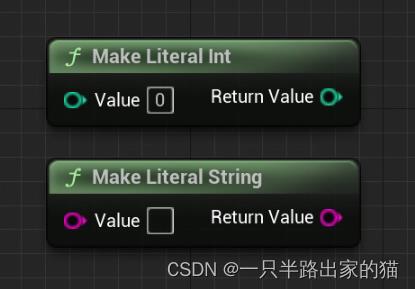
初学者可以尝试使用,但是真心不推荐,设置成变量随意更改不香么。
3、四则运算
右键,在搜索栏中直接打入+、-、*、/,可以获得加减乘除四则运算节点。传入至少2个值后经过计算,输出一个值。
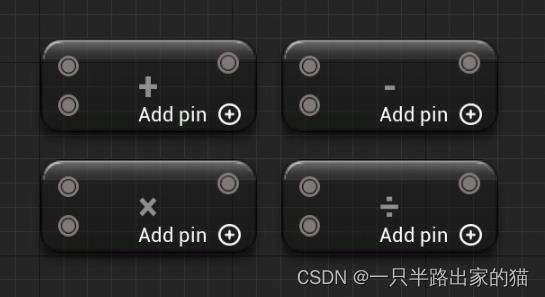
4、数学表达式
除了简单的加减乘除,蓝图还提供了一种非常便捷的计算方式。右键,选择添加数学表达式节点,将名称更改为带有变量的公式,并在出现的变量引脚上,连上需要的值,即可输出结果值。
这个变量可以是临时的,也可以用已经创建好的变量,如果是已经创建好的,就不需要再赋值。
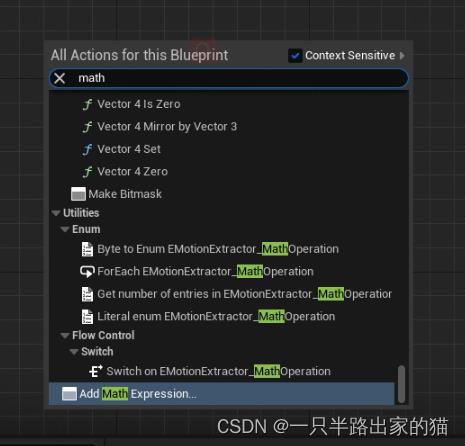


5、变量
当一些值出现修改,调用的时候,使用变量更便捷。
先在面板上创建变量,修改其名称和类型。注意,在编译后才会出现初始值的输入框。
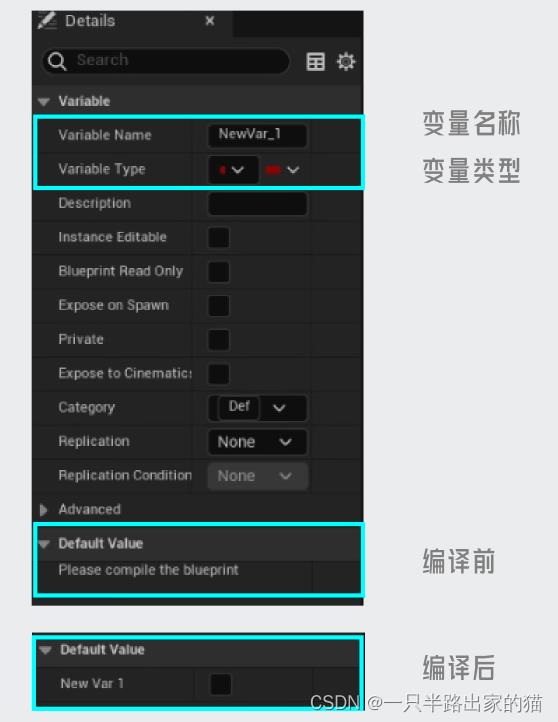
可以将变量直接拖入图表编辑器中,进行修改和调用。
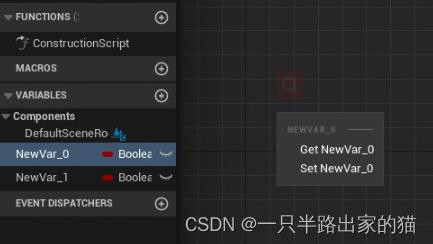
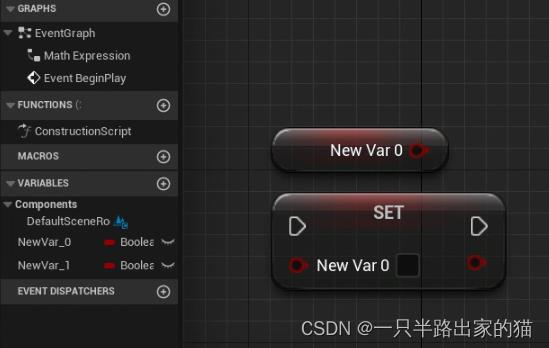
6、数组
当所需要的变量类型相同,但是不止一个的时候,可以将变量转变为数组(array)。
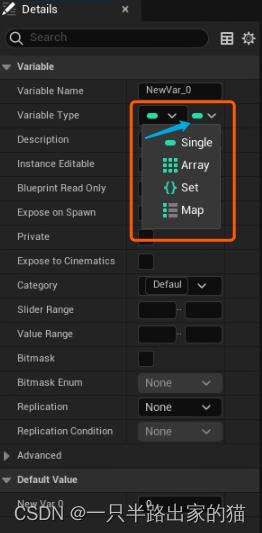
当变成数组之后,就需要用数组专用的节点对其进行处理。常规的行为有:
Set Array Elem 修改数组中某个位置的值 ,是行为节点,无输出
Get 获取数组中的值 获得单个编号上的值
Add 添加数组编号 输出的是添加的编号
Remove 删除数组编号 填入某个编号后指定删除,无输出
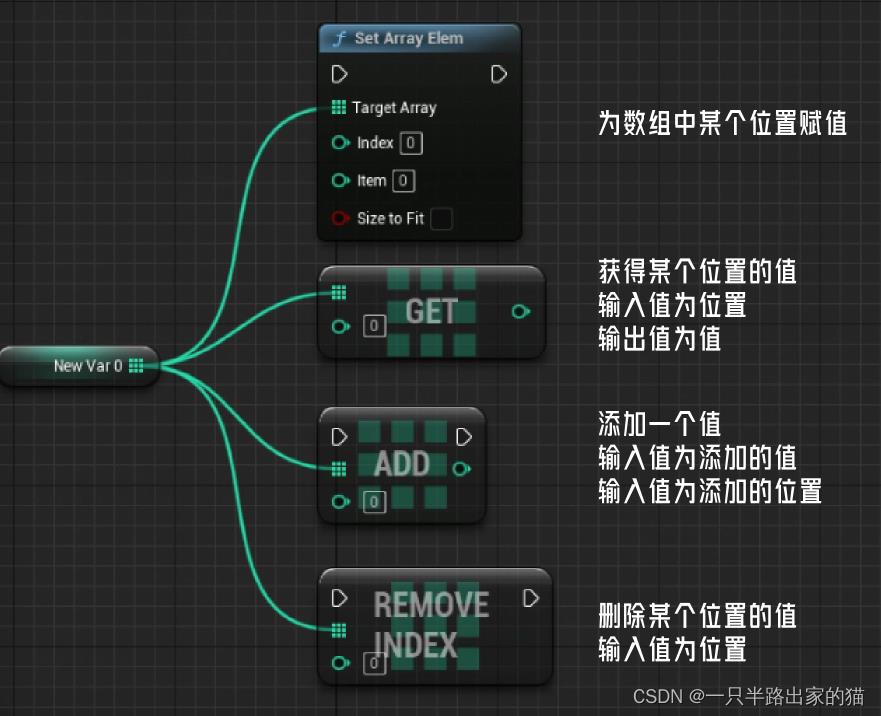
以上就是对于值的常用处理节点。欢迎留言交流!
UE5学习笔记——蓝图基础之入门
目录
一、蓝图前言
1、蓝图是什么?
蓝图的编辑功能是从虚幻4引擎开始引入的,看过我之前博文的同学应该大概了解,虚幻的整体战略在虚幻4时期出现了质的变化,将引擎由企业化变成了平民化,因此,更为亲民简单的蓝图系统也就应运而生。 蓝图究竟是什么东西,这里给出几个不成熟的总结,希望可以对大家有帮助: 1、蓝图是虚幻引擎中的一个文件格式,类比为unity中的script,包括各种逻辑内容。 2、蓝图的逻辑基于节点,用连线的形式处理前后置关系 3、将代码模块化,可视化,使用户不需要任何程序基础也可以完成逻辑内容2、蓝图的优劣势
前面说到,蓝图作为虚幻引擎平民化的战略武器,借助他无需程序基础的超低门槛,确实达到了想要的目的,但是有利有弊。现在网络上有很多蔑蓝宣言,同时也有很多是否要学习蓝图的疑问,在此给大家粗浅分析一下。 蓝图的优势是显而易见的。简单易上手,模块化管理,开发效率高。 蓝图的劣势也是有目共睹。对码农不友好,维护成本高,阅读困难。 因此可以看出,具体问题当具体分析,对于已有c++基础的码农来说,学习蓝图确实是大可不必,但是对于没有程序基础的又想快速上手的同学,可以绕过c++这座大山,转而投入蓝图的怀抱,既节省时间,也提高效率,也不失为一个明智选择。3、哪些地方用蓝图
刚才说到,蓝图可以类比的是unity的script,但凡用到逻辑的地方,都可以使用蓝图。 小到一个数据计算,大到一个角色的动作反馈,甚至于一个平面上的材质融合,都可以通过蓝图实现。 蓝图系统中为用户准备了海量的节点,几乎涵盖了所有需要用到的功能。如果熟练掌握了蓝图系统,那么虚幻引擎也就基本掌握大半了。二、蓝图入门
1、进入方式
蓝图的进入方式有很多种。可以通过界面上直接打开关卡蓝图,也可以自己创建蓝图后单独打开。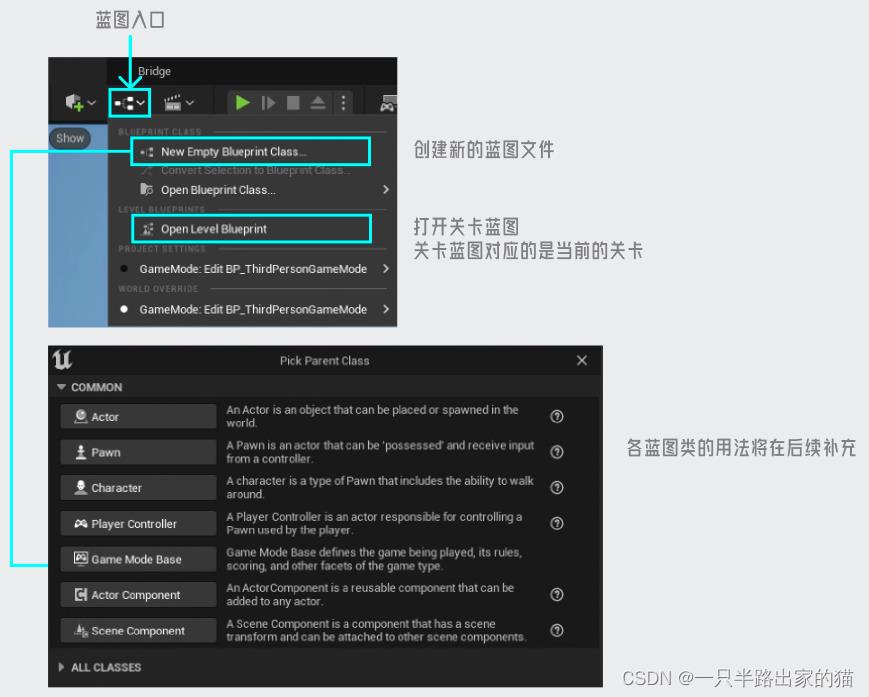 这里涉及的一个问题是,希望进入的是哪一个蓝图。用一个比较通俗的比喻就是,可以把虚幻里所有的物体都看成一个机器,而蓝图就是他们的主机。你希望控制的是哪一个机器,你就进入哪个主机去操作。
在虚幻引擎中,有一个非常常用的蓝图,叫做关卡蓝图,这是用于控制当前整个关卡的,该蓝图实际上是挂载在关卡上,是作为默认蓝图,因此不需要主动挂载关卡。
这里涉及的一个问题是,希望进入的是哪一个蓝图。用一个比较通俗的比喻就是,可以把虚幻里所有的物体都看成一个机器,而蓝图就是他们的主机。你希望控制的是哪一个机器,你就进入哪个主机去操作。
在虚幻引擎中,有一个非常常用的蓝图,叫做关卡蓝图,这是用于控制当前整个关卡的,该蓝图实际上是挂载在关卡上,是作为默认蓝图,因此不需要主动挂载关卡。
2、面板说明
工具栏
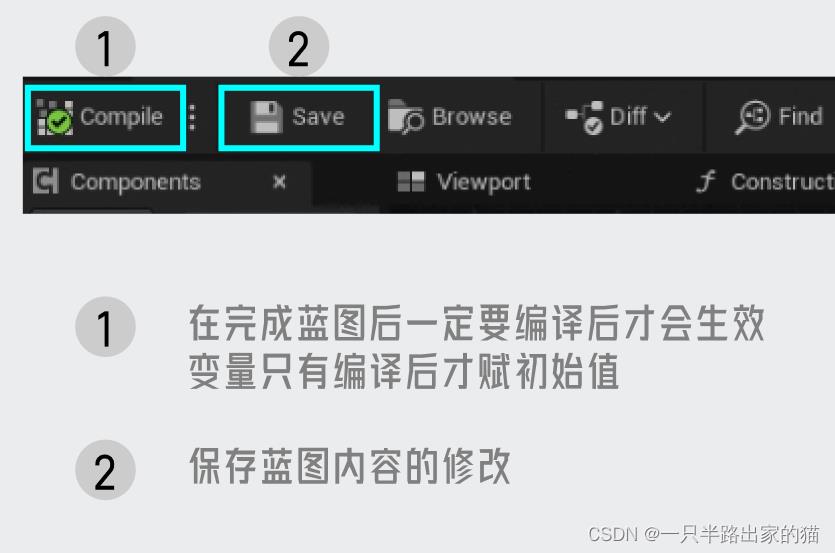
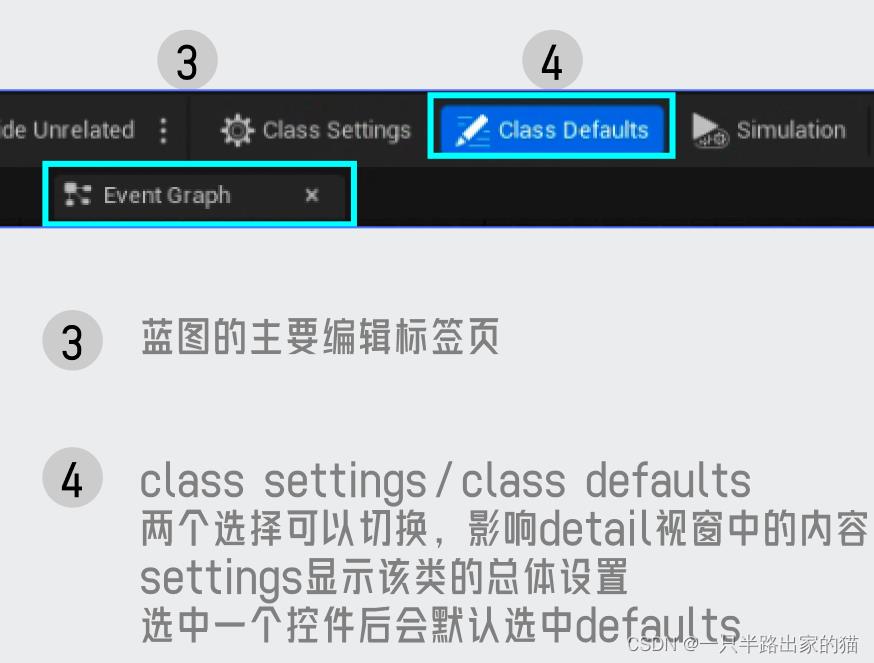
我的蓝图

细节面板
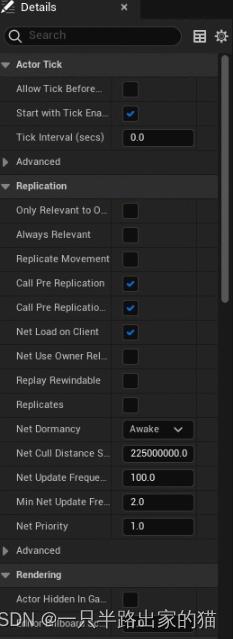 细节面板中的内容,会随着选中物体的不同而发生改变。由于内容过多,会在今后的制作中逐渐了解。
细节面板中的内容,会随着选中物体的不同而发生改变。由于内容过多,会在今后的制作中逐渐了解。
图表编辑器
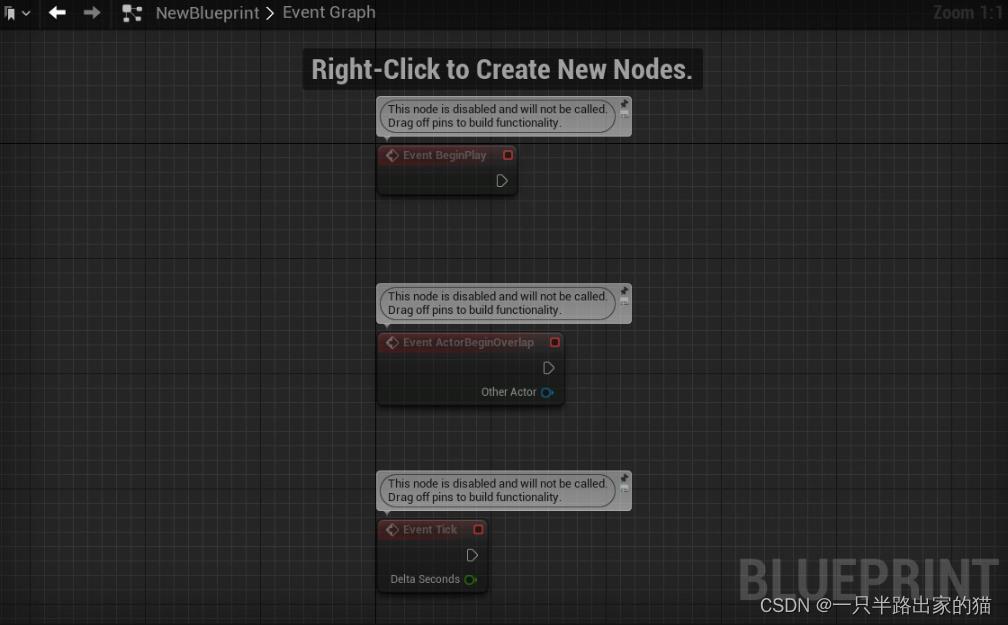 视觉中心的是蓝图的图表编辑器。每一个块就是一个节点,通过将节点连接,完成想要的逻辑。
视觉中心的是蓝图的图表编辑器。每一个块就是一个节点,通过将节点连接,完成想要的逻辑。
3、基础步骤
让我们先从hello world开始!1、开始流程
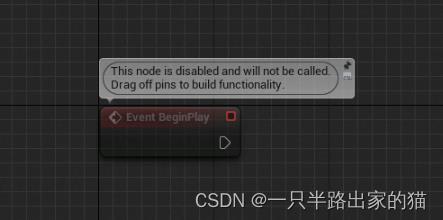 将没有用的节点删除,留下Event BeginPlay。
可以看到这个节点是红色的。节点的颜色代表了一些含义,这个会在下一篇中说明。
将没有用的节点删除,留下Event BeginPlay。
可以看到这个节点是红色的。节点的颜色代表了一些含义,这个会在下一篇中说明。
2、添加节点
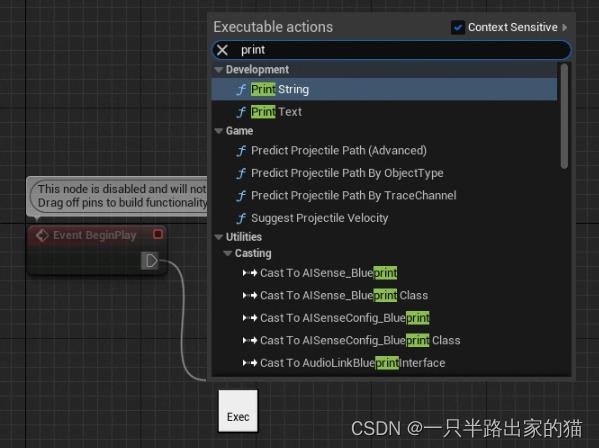 从箭头拉出一条线后,在搜索栏搜索想要的节点。
这里我搜索了最简单的打印节点。
从箭头拉出一条线后,在搜索栏搜索想要的节点。
这里我搜索了最简单的打印节点。
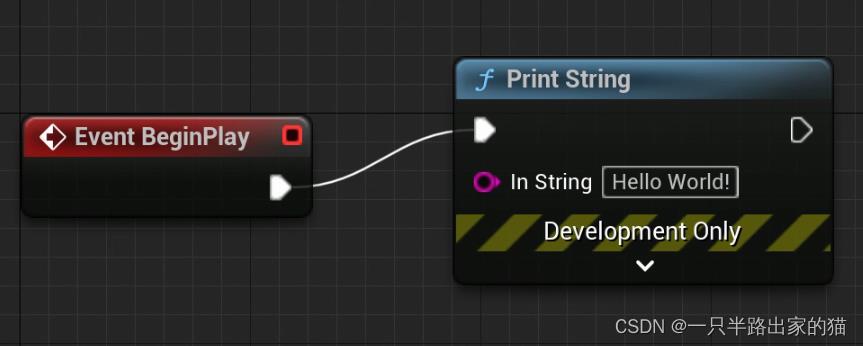 可以看到一个新节点加到了线上,红节点上的提示信息也消失了。
可以看到一个新节点加到了线上,红节点上的提示信息也消失了。
3、编译
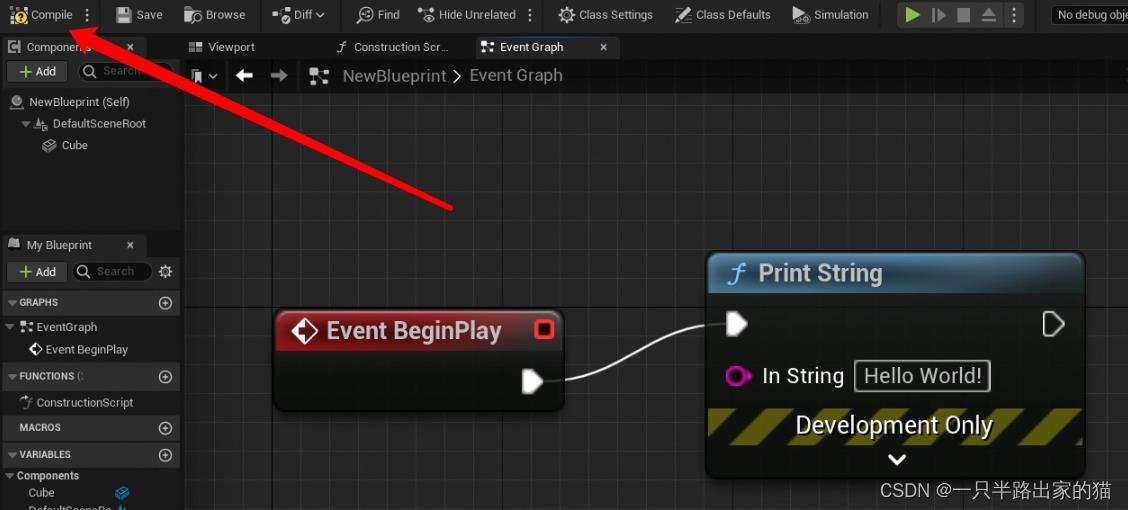 点击这个带黄色叹号的按钮,让它变绿。
养成编译的好习惯。
点击这个带黄色叹号的按钮,让它变绿。
养成编译的好习惯。
4、运行
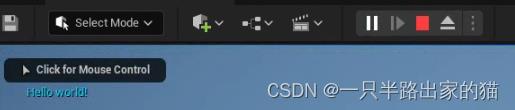 将这个文件拖入场景中,再点击运行。
左上角可以看到熟悉的hello world了。
以上就是一个最基础的可运行的蓝图。是不是和代码也没什么区别?^o^
将这个文件拖入场景中,再点击运行。
左上角可以看到熟悉的hello world了。
以上就是一个最基础的可运行的蓝图。是不是和代码也没什么区别?^o^
4、面板操作
作为一个可视化的代码面板,视觉效果变得尤为重要,因此这里提供了大量为视觉党准备的便捷操作,可以让你的节点块排布的优雅又精致。 1、按住鼠标右键拖动整个图表面板 2、在节点上按住鼠标左键,移动节点位置 3、鼠标滚轮放大缩小图表面板 4、鼠标左键框选多个节点,按住其中一个,移动已选中的节点 5、常用的快捷键剪切、复制、粘贴、删除均对选中节点有效 6、选中一个节点右键,选择节点注释,为单个节点添加注释文字 7、选中多个节点右键,选择节点注释,将生成注释组,可以整体移动、修改组色等。这个行为非常推荐,可以养成很好的整理习惯以上是关于UE5学习笔记——蓝图基础之基础节点知识的主要内容,如果未能解决你的问题,请参考以下文章